Как сбросить настройки сети на iPhone и советы и рекомендации
При использовании iPhone у вас могут возникнуть проблемы с сетевым подключением, например, вы не можете подключить свой iPhone к сетям Wi-Fi, и вы не можете совершать или принимать звонки, даже если ваш iPhone не показывает никаких услуг. Возможно, вы захотите отнести свой iPhone в магазин для получения технической поддержки. Но вы можете решить эти проблемы самостоятельно. iPhone имеет шесть вариантов сброса для устранения различных типов проблем. Используя сброс настроек сети, эффективный способ решения проблем, связанных с сетью, вы можете решить все эти проблемы, просто сбросив настройки сети вашего iPhone, поскольку при этом будут удалены все настройки сети, текущие настройки сотовой сети, сохраненные настройки сети Wi-Fi, пароли Wi-Fi и настройки VPN, а также верните сетевые настройки iPhone к заводским настройкам по умолчанию. Эта статья охватывает две простые части:
- Часть 1. Пошаговое руководство по сбросу настроек сети iPhone
- Часть 2. Устранение неполадок: сеть iPhone не работает
Часть 1. как сбросить настройки сети iPhone
Когда вы обнаружите, что сеть на вашем iPhone перестала работать, первое, что вы должны сделать, это сбросить настройки сети на iPhone. Сбросив сеть iPhone, проблема может быть успешно решена. И для сброса не требуется никаких методов, а требуется четыре простых шага. Сохраняйте терпение. На выполнение задания уйдет одна-две минуты. Затем iPhone перезагрузится с настройками сети по умолчанию.
Шаг 1. Коснитесь приложения «Настройки» на вашем iPhone.
Шаг 2. Нажмите «Общие».
Шаг 3. Прокрутите вниз, чтобы найти «Сброс», и коснитесь его.
Шаг 4. В новом окне выберите «Сбросить настройки сети» и подтвердите действие.

Часть 2. Устранение неполадок: сеть iPhone не работает
Иногда, даже если вы не меняете никаких настроек на своем iPhone, сеть может не работать. Если это произойдет, не несите свой iPhone напрямую в местный ремонтный магазин, потому что вы можете починить его самостоятельно. Ниже приведены несколько советов и приемов, как заставить его работать, когда сеть iPhone перестала работать.
* Wi-Fi не работает:
Многие пользователи iPhone сталкиваются с трудностями при подключении к Wi-Fi после обновления до последней версии iOS 9.0 со старой версии iOS. Те, кто установил новую iOS, также сталкиваются с той же проблемой. Если это произойдет, выполните описанные выше шаги, чтобы сбросить настройки сети на вашем iPhone, а затем снова попробуйте подключиться к Wi-Fi.
* Не удается подключить iPhone к определенной сети Wi-Fi:
Если у вас возникли проблемы с подключением к определенной сети Wi-Fi, сначала выберите эту сеть из списка и нажмите «Забыть». Затем ищите сеть. При необходимости введите сетевой пароль. Если проблема существует, выполните сброс настроек сети. После перезагрузки iPhone подключитесь к сети Wi-Fi.
![]()
* Поиск сети или нет службы:
Иногда iPhone долго ищет сеть или не показывает никаких услуг. Чтобы решить эту проблему, сначала включите режим полета, а затем выключите его через несколько секунд. Если это не решит проблему, выполните «сброс настроек сети». Сброс настроек сети обязательно решит проблему «Нет обслуживания».
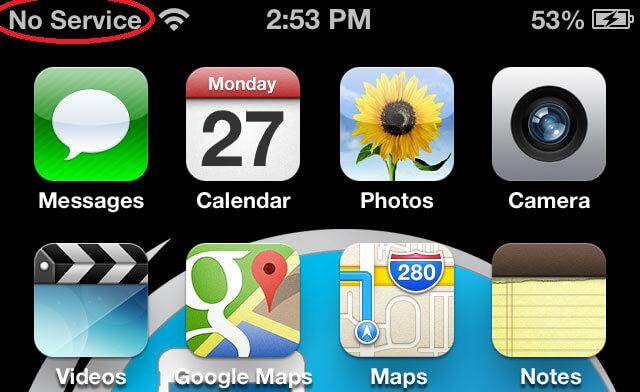
* Невозможно совершать или принимать звонки:
Иногда пользователи iPhone не могут совершать или принимать звонки со своего iPhone. Бывает, когда случайно включили авиарежим. Отключение решит проблему. Но если режим полета не вызывает проблемы, перезагрузка может решить проблему. Если проблема существует, выполните «сброс настроек сети», и это решит проблему.
* iMessage не работает:
Некоторые говорят, что iMessage не работает, и даже не дает выключить. Поэтому они сбрасывали сетевые настройки, чтобы решить проблему, и iPhone зависал на полпути загрузки в течение нескольких часов. Чтобы решить проблемы с такими приложениями, как iMessage, выполните полный сброс, выбрав «Сбросить все настройки» в меню сброса вместо сброса настроек сети.
* Настройки или iOS не отвечают:
Иногда меню настроек не отвечает, как и полная iOS. Аппаратный сброс может решить проблему. Вы можете сделать это, выбрав «Настройки» > «Основные» > «Сброс» > «Сбросить все настройки» > «Сбросить все настройки».
* iPhone не удалось синхронизировать:
Иногда у пользователей iPhone возникают проблемы со своими компьютерами. Он показывает предупреждение о том, что iPhone не может синхронизироваться из-за сброса подключения к iPhone». Сброс настроек сети в iPhone и перезагрузка компьютера решат проблему.

последние статьи